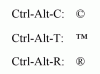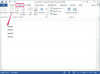Завжди спочатку перевіряйте гучність та аудіокабелі.
Якщо ваш комп’ютер Dell не видає звуку, настав час виконати кілька простих кроків, щоб визначити проблему. Почніть з найбільш очевидного, а якщо це не спрацює, скористайтеся ресурсами веб-сайту Dell, щоб йти далі.
Перевірте гучність і кабелі
У технічній підтримці є прислів’я «будь просто дурним», також відомий як «принцип KISS». Це не мав на меті висміяти будь-кого, а радше нагадати як техпідтримці, так і користувачеві, щоб вони шукали найбільш очевидні проблеми спочатку. Перевірте, чи ваш аудіокабель під’єднано до правильного аудіороз’єму, який зазвичай має зелений колір або біля нього символ навушників. Іноді кабель підключений неправильно, а іноді кабель виходить під час переміщення комп’ютера. Також переконайтеся, що звук увімкнено. Значок звуку знаходиться біля годинника на панелі запуску Windows.
Відео дня
Перевстановіть драйвери
Під час повторного завантаження Windows забути перевстановити драйвери легко зробити. Якщо ви перезавантажили Windows до заводської установки, оновлення драйверів все одно може допомогти. Перейдіть на веб-сайт Dell і знайдіть номер моделі свого комп’ютера. Якщо ви не знаєте номер, знайдіть наклейку бренду збоку робочого столу або нижньої сторони ноутбука. Перше посилання, яке зазвичай з’являється, призначене для водіїв. Використовуйте підказки, щоб знайти свої драйвери, завантажити та встановити їх.
Погана звукова карта
Якщо ви все ще не отримуєте звук, можливо, звукова карта не працює. Якщо комп’ютер використовує вбудований звук (тобто немає окремої карти зі звуковими роз’ємами), це більш проблематично. Як правило, цю частину на платі неможливо замінити без заміни всієї материнської плати. У будь-якому випадку встановіть нову звукову карту та використовуйте її гнізда для аудіо. Для ноутбука віднесіть його до техніка для ремонту.